Konversi AMR menjadi AAC
Apakah ada cara sederhana untuk mengubah file codec .amr menjadi format audio .aac? Bagaimana cara mengonversi file AMR ke AAC.
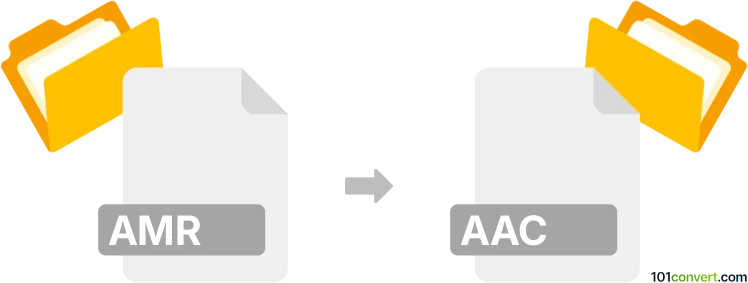
Bagaimana mengkonversi amr ke aac berkas
- Audio
- Peringkat: 5.0/5
File AMR (Adaptive Multi-Rate) umumnya digunakan untuk rekaman suara telepon. Meskipun sangat baik untuk aplikasi bandwidth rendah dan pengucapan, file AMR tidak selalu kompatibel secara luas dengan pemutar media. AAC (Advanced Audio Coding) menawarkan kompatibilitas yang lebih baik pada beragam perangkat dan platform.
Gunakan konverter audio desktop untuk mengonversi audio AMR ke AAC
Aplikasi desktop khusus dapat lebih nyaman untuk konversi offline atau mengonversi beberapa file. Ada banyak perangkat lunak konverter audio bagus untuk platform apa pun.
- Unduh konverter: Pilihan populer termasuk Freemake Audio Converter (Windows), MediaHuman Audio Converter (Windows/macOS), atau VLC Media Player (Windows/macOS/Linux).
- Instal dan buka perangkat lunak: Ikuti petunjuk di layar untuk instalasi.
- Impor file AMR Anda: Anda biasanya dapat memilih file dengan seret dan lepas atau menggunakan tombol “Tambah”.
- Untuk menyetel output ke AAC, Carilah menu “Output Format” atau “Settings” dan pilih AAC.
- Pilih folder output: Tentukan di mana Anda ingin file yang telah dikonversi disimpan.
- Untuk mengonversi file Anda, Klik “Konversi” (tombol dapat bervariasi menurut perangkat lunak). Perangkat lunak akan memproses file Anda dan membuat versi AAC.
Kelebihan: Tidak ada batas ukuran file, tidak memerlukan internet, konversi massal mungkin.
Kekurangan: Memerlukan instalasi; beberapa konverter disertai iklan atau batasan percobaan.
Mengonversi menggunakan pemutar media VLC
VLC Media Player adalah opsi populer, gratis, dan open-source yang mendukung berbagai format.
- Unduh dan instal VLC dari situs web resmi (jika Anda belum memilikinya).
- Di menu utama VLC, pilih Media → Convert/Save.
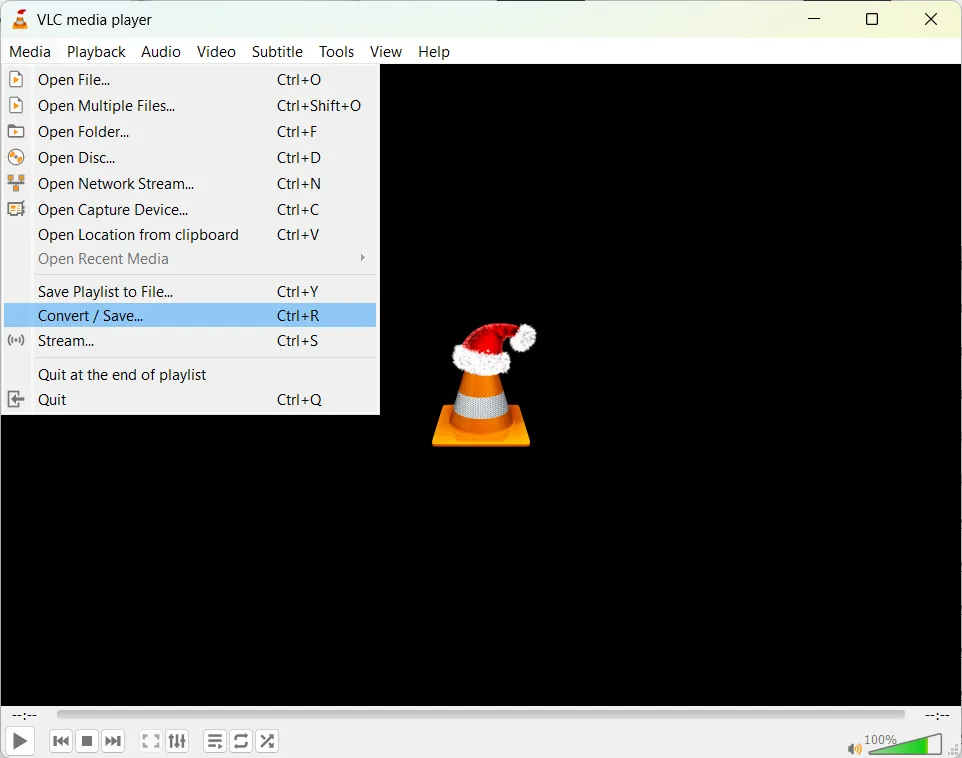
- Tambahkan file AMR Anda: Klik “+ Tambah...” untuk memilih file Anda.
- Di jendela berikutnya, pilih Convert.
- Pilih Audio - AAC (atau buat profil khusus dan pilih AAC sebagai kodek).
- Klik “Browse” untuk memilih di mana file yang telah dikonversi akan disimpan.
- Mulai konversi: Klik “Start,” dan VLC akan memproses file menjadi format AAC.
Kelebihan: Gratis, multiplatform, tidak perlu perangkat lunak tambahan jika Anda sudah menggunakan VLC.
Kekurangan: Dapat lebih teknis jika Anda baru mengenal antarmuka VLC.
Mengonversi menggunakan editor audio Audacity atau WavePad
Dengan menggunakan editor audio seperti Audacity (dengan FFmpeg) atau WavePad, Anda dapat mengimpor file AMR Anda, mengeditnya jika diperlukan, dan mengekspornya sebagai AAC (sering dalam wadah M4A - ekstensi file .m4a). Setelah dikonversi, file AAC baru Anda akan kompatibel dengan sebagian besar pemutar media dan perangkat modern.
Kelebihan: Anda dapat mengedit file audio Anda sebelum konversi.
Kekurangan: Lebih teknis dan tidak semudah metode konversi lainnya.
Gunakan konverter online
Jika Anda hanya perlu mengonversi beberapa file dan tidak ingin menginstal perangkat lunak, konverter online adalah solusi termudah. Konverter online terpercaya meliputi Zamzar, CloudConvert, dan Convertio.
Ini cepat dan mudah; tidak perlu instalasi.
Kekurangannya adalah bergantung pada koneksi internet dan kecepatan unggah Anda, serta harus waspada terhadap privasi karena Anda mengunggah file ke pihak ketiga.